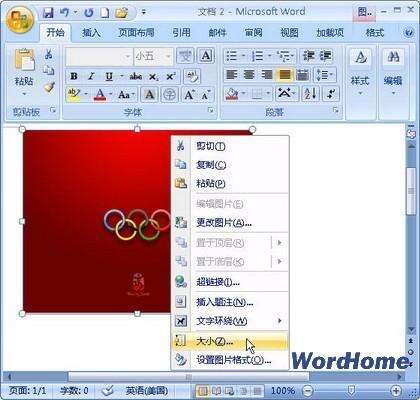Word 2007技巧:设置图片尺寸
办公教程导读
收集整理了【Word 2007技巧:设置图片尺寸】办公软件教程,小编现在分享给大家,供广大互联网技能从业者学习和参考。文章包含803字,纯文字阅读大概需要2分钟。
办公教程内容图文
拖动Word 2007图片控制手柄设置图片尺寸
2.直接输入Word 2007图片宽度和高度尺寸
如果用户需要精确控制图片在Word 2007文档中的尺寸,则可以直接在Word 2007“图片工具”功能区中输入图片的宽度和高度尺寸。设置方法如下:
打开Word 2007文档窗口,选中需要设置尺寸的图片。在“图片工具”功能区的“格式”选项卡中,分别设置“宽度”和“高度”数值即可,如图所示。
选择Word 2007“大小”命令
第2步,在打开的Word 2007“大小”对话框中,切换到“大小”选项卡。在Word 2007“尺寸和旋转”区域可以设置图片的高度和宽度尺寸;在“缩放比例”区域选中“锁定纵横比”和“相对于图片原始尺寸”复选框,并设置高度或宽度的缩放百分比,对应的宽度或高度缩放百分比将自动调整,且保持纵横比不变;如果改变图片尺寸后不满意,可以单击“重设”按钮恢复图片原始尺寸。设置完毕单击“关闭”按钮即可,如图所示。

Word 2007“大小”对话框
办公教程总结
以上是为您收集整理的【Word 2007技巧:设置图片尺寸】办公软件教程的全部内容,希望文章能够帮你了解办公软件教程Word 2007技巧:设置图片尺寸。
如果觉得办公软件教程内容还不错,欢迎将网站推荐给好友。